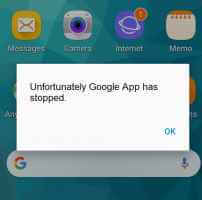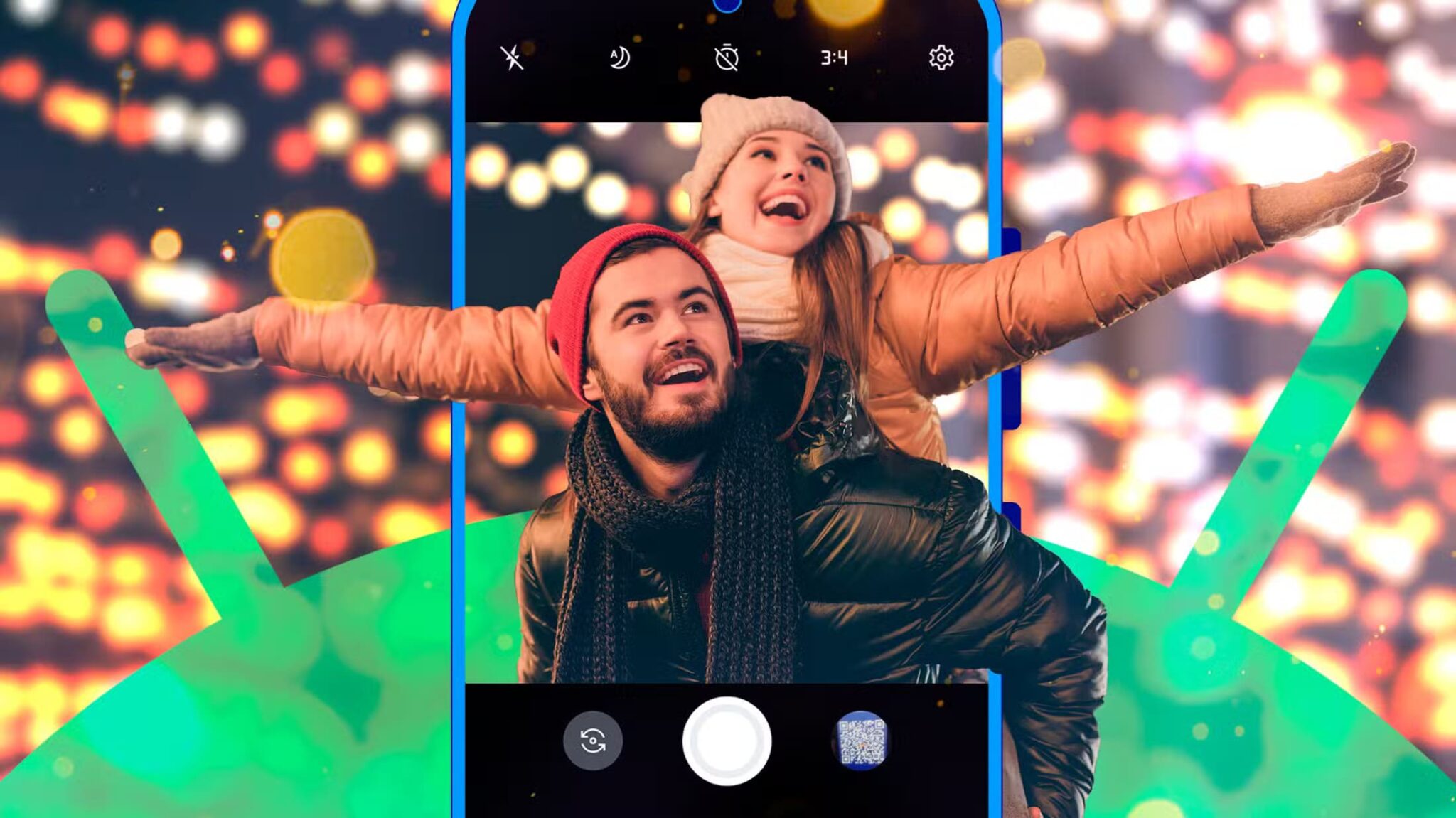Bu günlerde, Android telefonunuzdaki bildirim merkezini doldurmak için birkaç uygulamadan fazlasına gerek yok. ortalamada, ABD vatandaşı akıllı telefonuna günde 45 bildirim alıyor sana bir fikir vermek için. Evet, bu çok fazla. İster inanın ister inanmayın, bu bildirimler şu veya bu şekilde üretkenliğinizi mahveder ve işte Android'de bildirimleri kapatmanın en iyi 4 yolu.
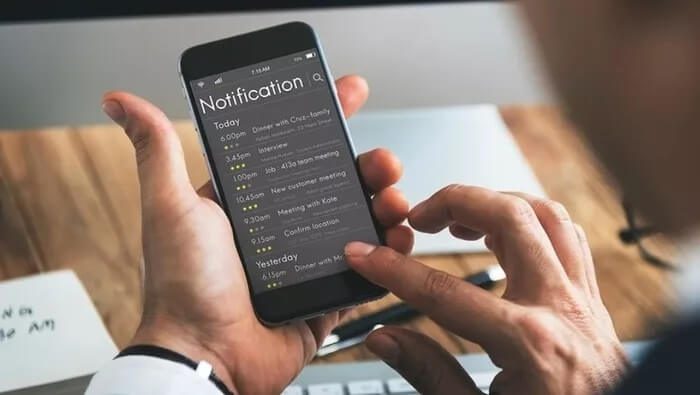
Tüm bunlar göz önüne alındığında, bu hiper uyarı uygulamaları için bildirimleri kapatmak önemli hale geliyor. Kapatmanın birkaç farklı yolunu göstereceğiz Android'de Bildirimler. O halde lafı fazla uzatmadan konuya girelim.
1. Rahatsız Etmeyin özelliğini etkinleştirin
kullanım olabilir Rahatsız etmeyin modu Android'deki tüm bildirimleri kapatmanın en iyi yoludur. Etkinleştirildiğinde, herhangi bir arama ve bildirim aldığınızda telefonunuzun çalmasına veya titremesine izin vermez. Buna ek olarak, Rahatsız Etmeyin modunu istediğiniz gibi özelleştirebilir ve programlayabilirsiniz.
Android'de Rahatsız Etmeyin modunu nasıl kullanacağınızı öğrenmek için okumaya devam edin.
Adım 1: Telefonunuzda Ayarlar uygulamasını başlatın ve sese gidin.
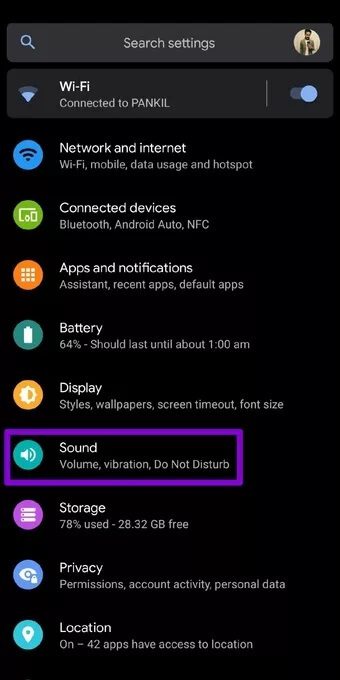
Adım 2: Orada Rahatsız Etmeyin seçeneğine gidin ve etkinleştirmek için Şimdi Oynat düğmesine basın.
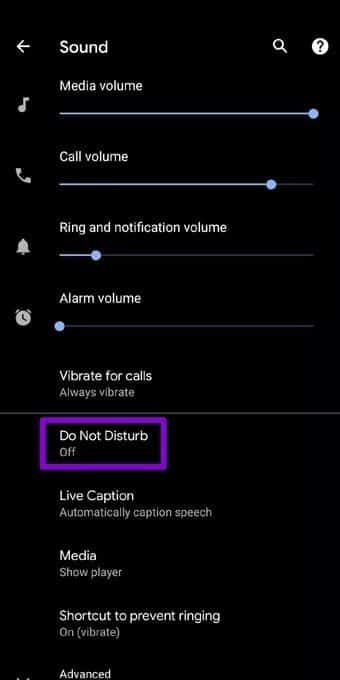
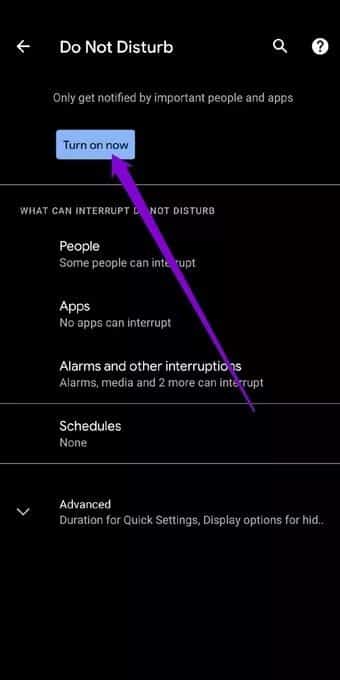
Etkinleştirildiğinde, üstte Rahatsız Etmeyin simgesi göreceksiniz. Rahatsız Etmeyin özelliğini burada daha fazla özelleştirebilirsiniz.
Örneğin, Rahatsız Etmeyin etkinleştirildiğinde bile bildirimleri veya çağrıları gönderebilen kişiler, uygulamalar ve alarmlar için bazı seçkin istisnalar ekleyebilirsiniz. Bu şekilde, en sevdiğiniz kişilerden veya uygulamalardan gelen önemli bir aramayı veya uyarıyı asla kaçırmadığınızdan emin olabilirsiniz.
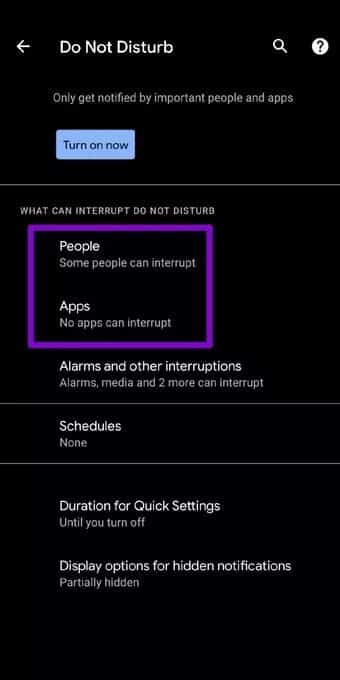
Ayrıca, DND modunu programlanan zamanda otomatik olarak etkinleştirilecek şekilde de yapılandırabilirsiniz.
2. Belirli bir uygulama için bildirimleri kapatın
Yalnızca belirli uygulamalar için bildirimleri kapatmak istiyorsanız, Android ayrıca bildirimleri uygulama bazında yönetmenize olanak tanır. Nasıl olduğunu öğrenmek için okumaya devam edin.
Adım 1: Android cihazınızda Ayarlar uygulamasını açın ve Uygulamalar ve bildirimler bölümüne gidin.
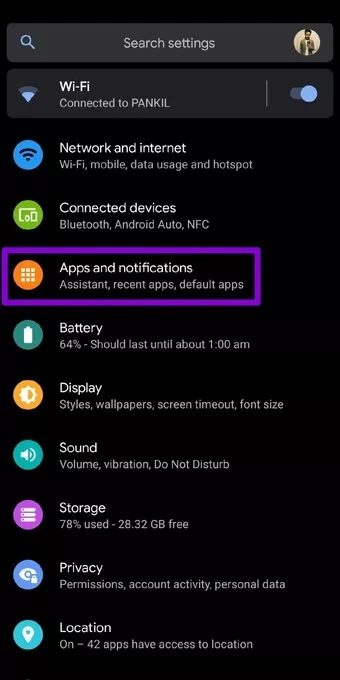
Adım 2: Bildirimleri devre dışı bırakmak istediğiniz uygulamayı listeden bulun.
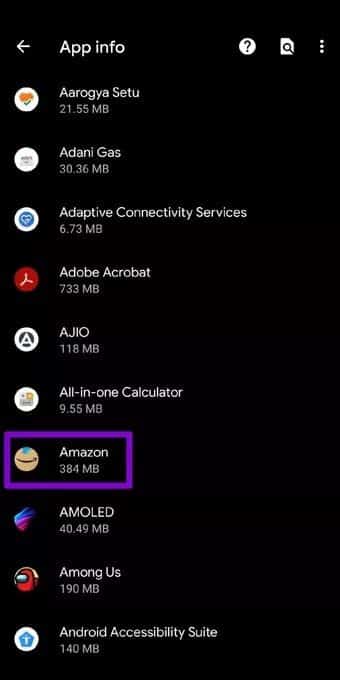
Aşama 3: Uygulama bilgileri sayfasında Bildirimler'e gidin. Şimdi "Tüm [UygulamaAdı] bildirimleri"nin yanındaki anahtarı değiştirin.
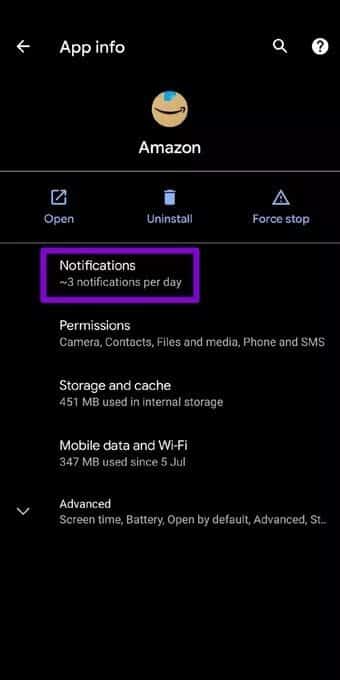
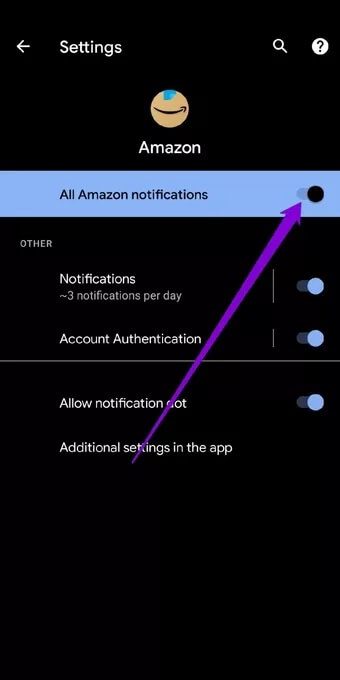
Diğer uygulamalar için de bildirim tercihlerini yapılandırmak için yukarıdaki adımları tekrarlayabilirsiniz.
Alternatif yol
Belirli bir uygulama için bildirimleri devre dışı bırakmanın başka bir yolu, o belirli uygulamadan zaten bir bildiriminiz olması koşuluyla bildirim merkezinden yapılır.
Uygulamadan bildirim aldığınızda, o bildirime uzun dokunun ve sol alt köşedeki Bildirimleri kapat'a dokunun.
Ardından, "Tüm [UygulamaAdı] bildirimleri"nin yanındaki anahtarı kapatın ve Bitti'ye dokunun.
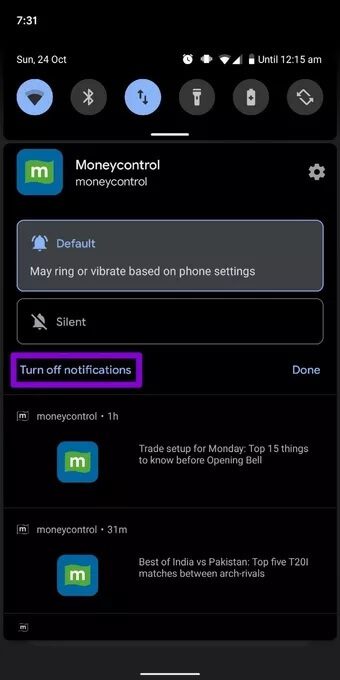
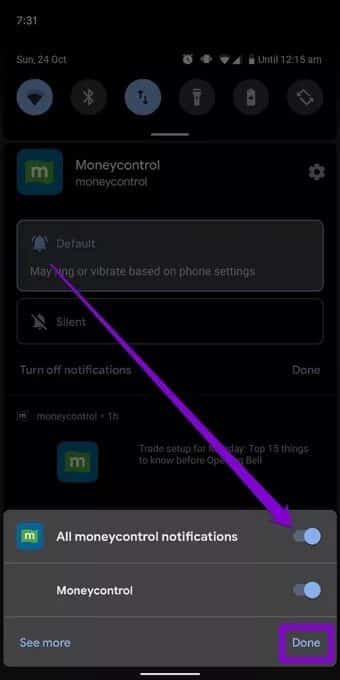
3. Push bildirimleri
Bir bildirimi hemen kapatmak istemiyorsanız, daha sonra da erteleyebilirsiniz. Android'de erteleme bildirimlerini nasıl etkinleştireceğiniz ve kullanacağınız aşağıda açıklanmıştır.
Adım 1: Ayarlar uygulamasını açın ve Uygulamalar ve bildirimler'e gidin.
Adım 2: Şimdi Bildirimler'e gidin ve Bildirimlerin gözetlenmesine izin ver'in yanındaki anahtarı değiştirmek için Gelişmiş Ayarlar'ı genişletin.
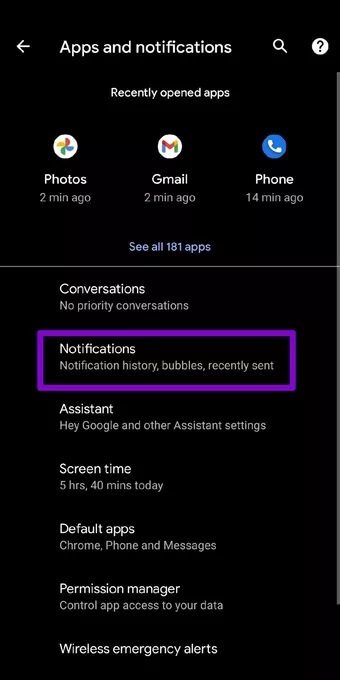
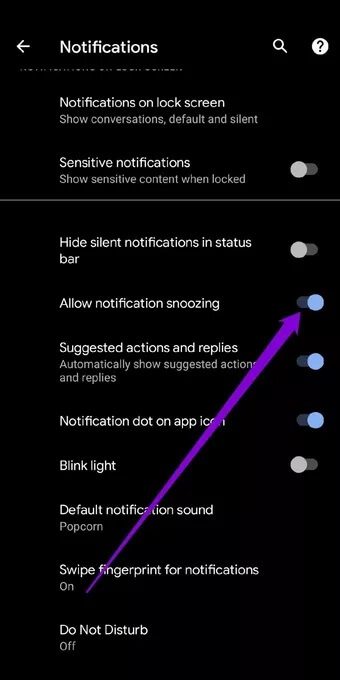
Etkinleştirildiğinde, bildirimde sola kaydırın ve erteleme simgesine dokunun. Bir bildirimi 15 dakika, 30 dakika, bir saat veya iki saat erteleyebilirsiniz.
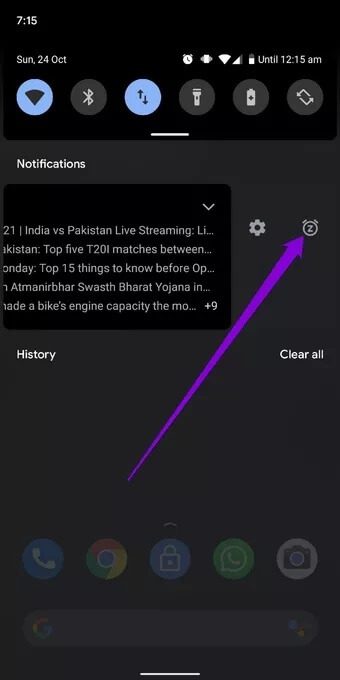
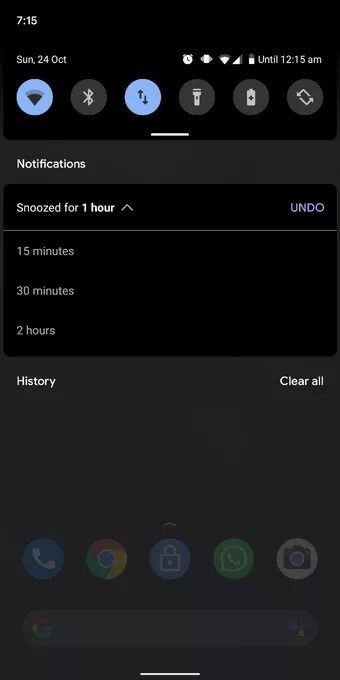
4. Kilit ekranında bildirimleri gizleyin
Bildirimleri kilit ekranında gizlemek ve üzerlerinde hiçbir hassas içeriğin görünmemesini istiyorsanız, aşağıdaki adımları izleyerek Android'de kilit ekranı için bildirimleri de kapatabilirsiniz.
Adım 1: Ayarlar uygulamasını açın ve Uygulamalar ve bildirimler'e gidin.
Adım 2: Şimdi bildirimlere gidin. Kilit ekranında bildirime dokunun. Burada ya kilit ekranında bildirimleri tamamen kapatabilir ya da sadece konuşmaları ve sessiz bildirimleri gizleyebilirsiniz.
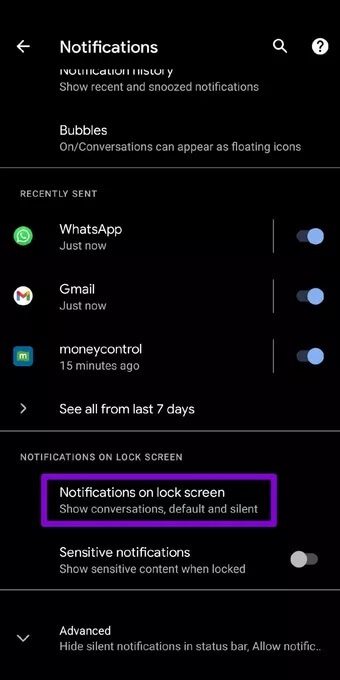
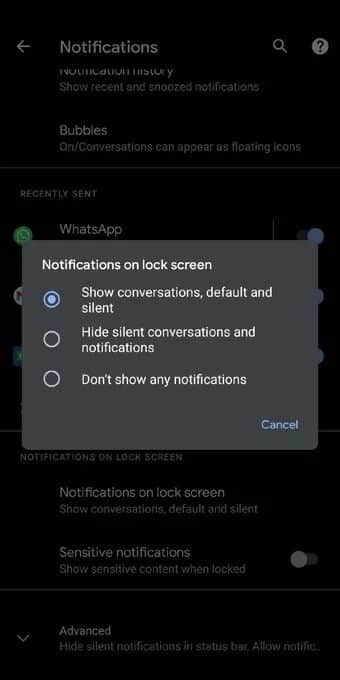
Not: Sessiz bildirimler, hava durumu gibi sessiz görünen bildirimlerdir.
Bonus: ANDROID'de bildirim geçmişini görüntüleyin
Bildirim Merkezinizde gezinirken, yanlışlıkla önemli bir bildirimden kaydırdığınız veya hepsini temizlediğiniz zamanlar olabilir. Android telefonunuzda, bu tür durumlar için tüm son bildirimleri kaydedebilen bir bildirim geçmişi özelliği bulunur.
Android'de bildirim geçmişinin nasıl etkinleştirileceğini öğrenmek için okumaya devam edin.
Adım 1: Ayarlar uygulamasını açın ve Uygulamalar ve bildirimler'e gidin.
Adım 2: Şimdi bildirimlere gidin ve bildirim geçmişi seçeneğine dokunun. Bildirim geçmişini kullan seçeneğinin yanındaki anahtarı değiştirin.
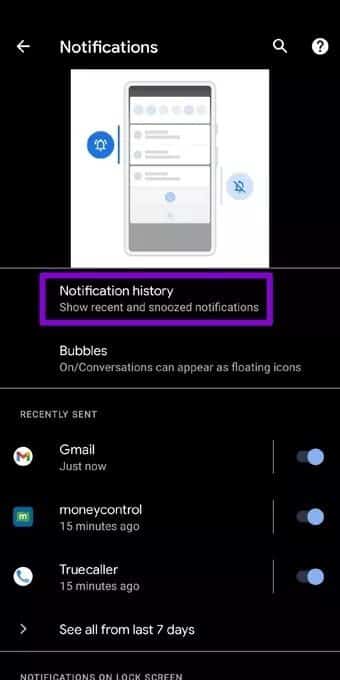
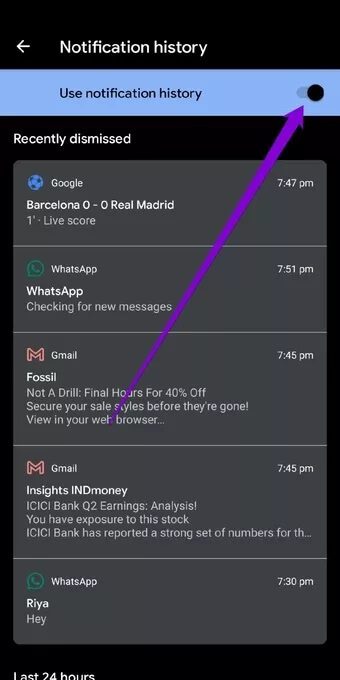
Burada, son 24 saat içinde aldığınız tüm bildirimleri göreceksiniz. Bununla etkileşim kurmak için herhangi bir bildirime de tıklayabilirsiniz.
ANDROID BİLDİRİM YÖNETİMİ
Bildirimler günlük hayatımızın önemli bir parçası olsa da, onları birkaç saatliğine kapatmak bize gerekli sessiz saatleri sağlayabilir. Az önce öğrendiğimiz gibi, Android, Android'de bildirimleri kapatmak için birçok seçenek sunuyor.
Favori uygulamalarınızdan gelen bildirimleri kolayca tanımlamak ister misiniz? Beni tanımak Android'de farklı uygulamalar için farklı bildirim sesleri nasıl ayarlanır?.